Power Automate Desktop 是讓我們電腦上的工作程序自動化, 那我們需要在哪裡安裝應用軟體呢?
本篇將介紹如何取得 Power Automate Desktop 設計的應用程式。
環境需求
安裝 Power Automate Desktop 應用程式前, 我們需確認官方建議的環境效能。
Minimum hardware:
- Processor: 1.00 GHz or faster with two or more cores. For unattended mode, four or more cores are needed.
- Storage: 1 GB
- RAM: 2 GB
Recommended hardware:
- Processor: 1.60 GHz or faster with two or more cores. For unattended mode, four or more cores are needed.
- Storage: 2 GB
- RAM: 4 GB
- GPU acceleration
- .NET Framework 4.7.2 or later
根據經驗, 若大量處理 Excel 資料或需要瀏覽器上的資料擷取或處理, 建議 RAM 效能 16 GB 或以上, 否則無法正常執行。
安裝應用程式
確認效能後, 我們將可以在 Microsoft Store 進行安裝 Power Automate Desktop 或在官網下載安裝。 Windows 11 目前已預設安裝。
Microsoft Store
在電腦內開啟 Microsoft Store 並且搜尋 Power Automate 即看到與安裝。
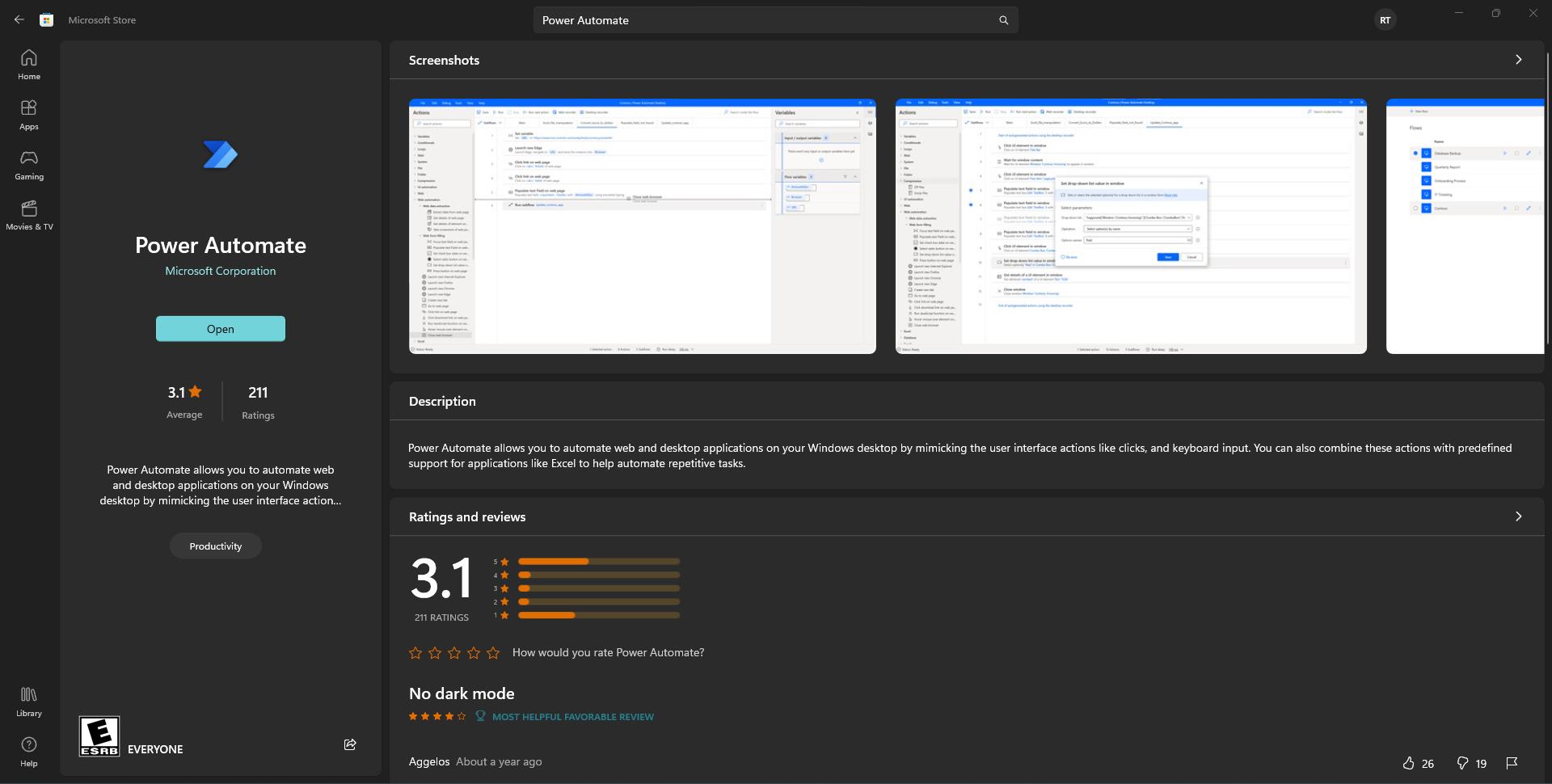
MSI 安裝
我們可至 Microsoft 官網下載 MSI 安裝 (https://learn.microsoft.com/en-us/power-automate/desktop-flows/install#install-power-automate-using-the-msi-installer) 並執行安裝。
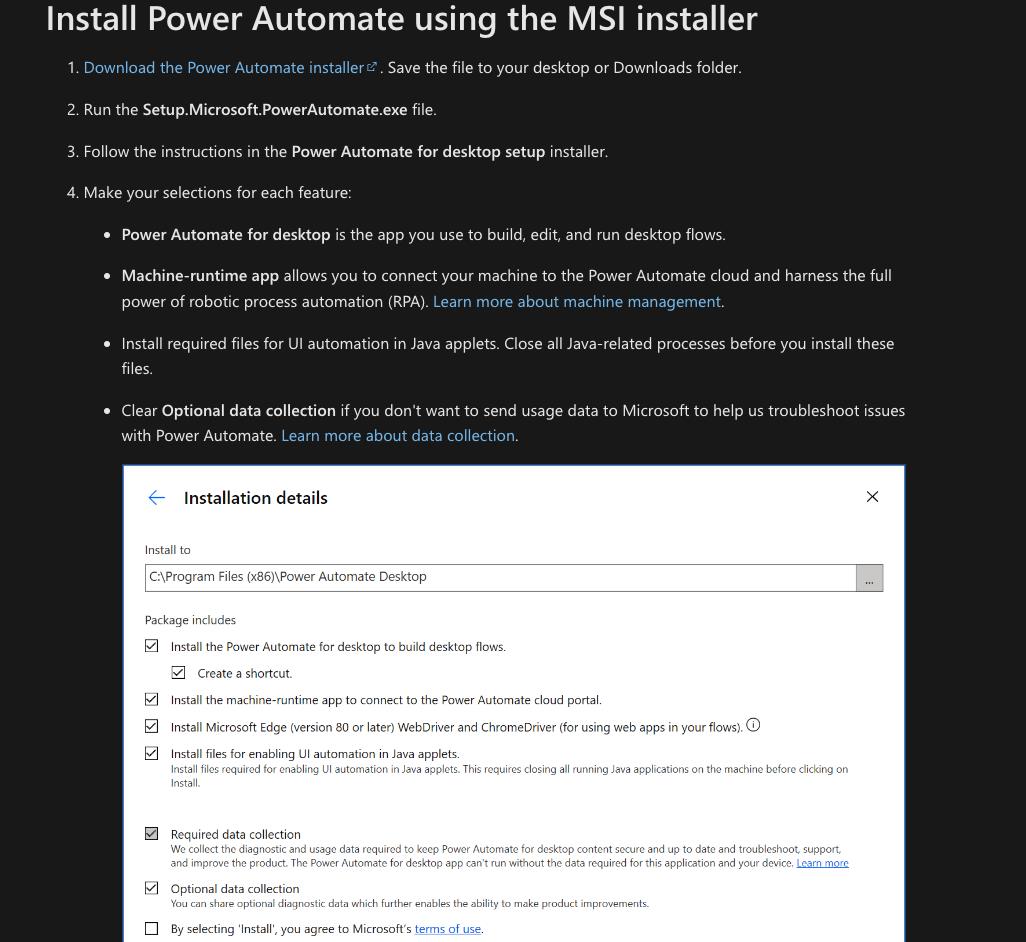
安裝僅使用預設即可, 但需留意的是: 建議安裝時建議關閉瀏覽器。 因安裝 Power Automate Desktop 過程中將同時在瀏覽器內安裝擴充套件以利於瀏覽器自動化設計。
Power Automate Desktop 介面無法自訂顯示語言, 該應用程式將根據電腦應用程式的選擇語言進行呈現。
開始畫面
安裝完成後, 我們即可看到以下畫面。
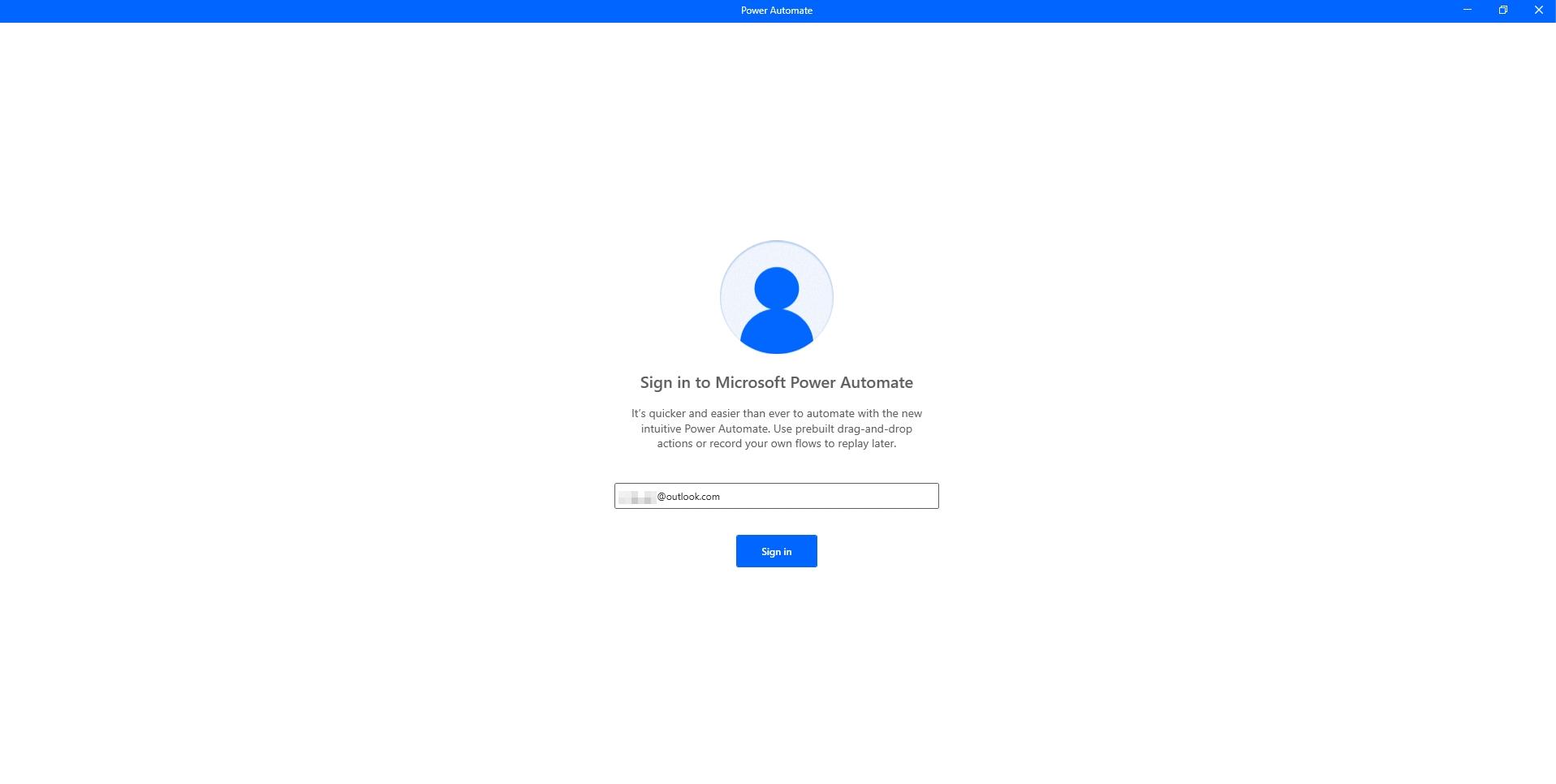
出現以上畫面時我們可選擇使用個人帳號或企業帳號。 帳號兩者的差異為:
- 個人帳號只能在該電腦使用。
- 企業帳號沒有授權時將與個人帳號雷同
- 企業帳號有授權時流程可以同步至多個電腦, 共用流程或根據授權擁有不同的功能。
這裡我使用個人帳號進行登入, 完成後將進入以下畫面。
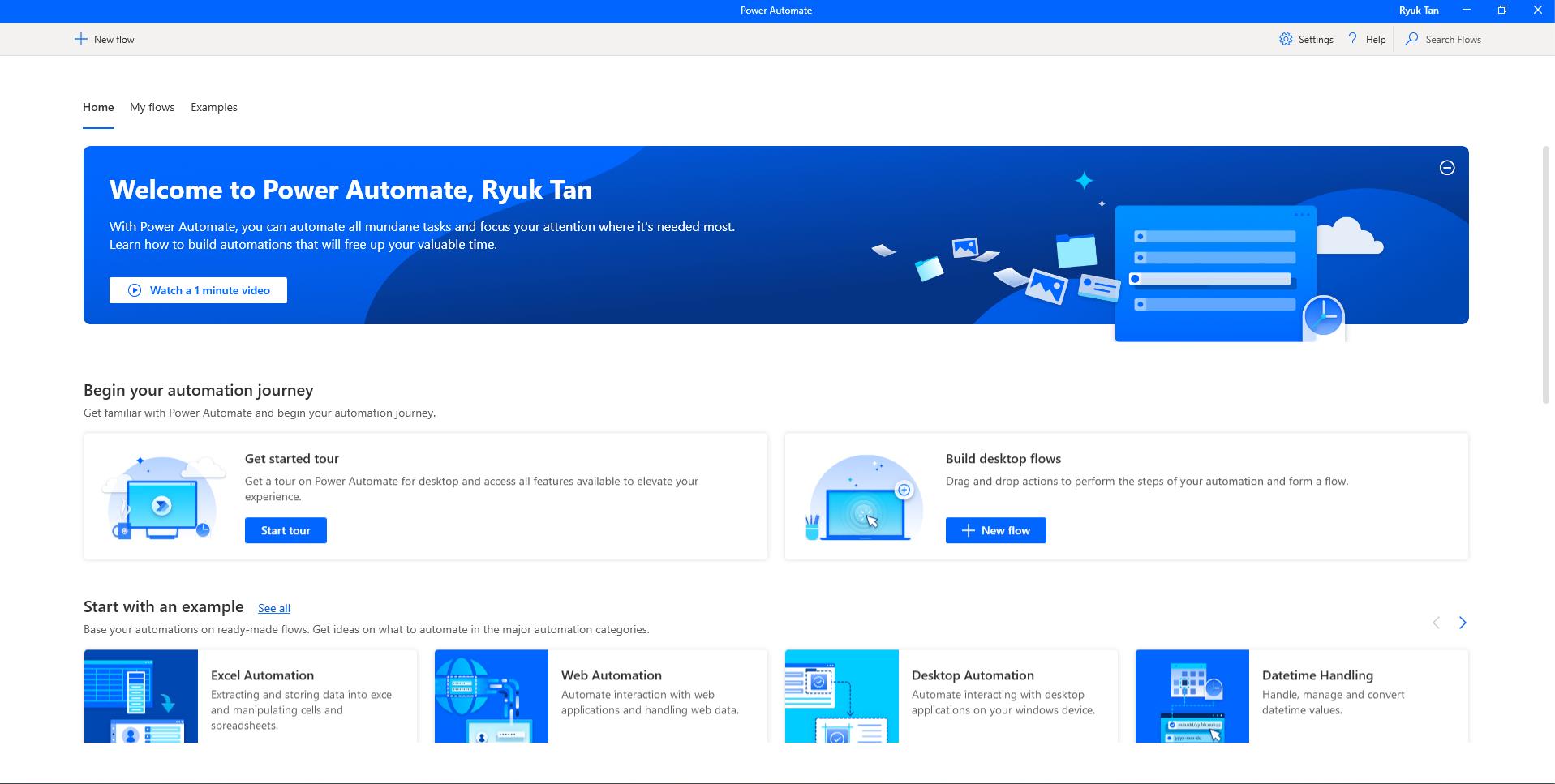
呈現以上畫面將安裝成功, 但我們還需確認我們瀏覽器是否有正常安裝擴充套件。
瀏覽器擴充套件
目前 Power Automate Desktop 支援自動化操作的瀏覽器有 IE, Microsoft Edge, FireFox, Google Chrome。 我建議使用 Microsoft Edge, 原因為原廠支援度高, 異常狀態低。
如何確認是否有正常安裝瀏覽器擴充套件呢?
Microsoft Edge
在 Microsoft Edge 裡我們可以點擊右上方的拼圖圖示即可看到是否有安裝 Power Automate Desktop 的擴充套件。
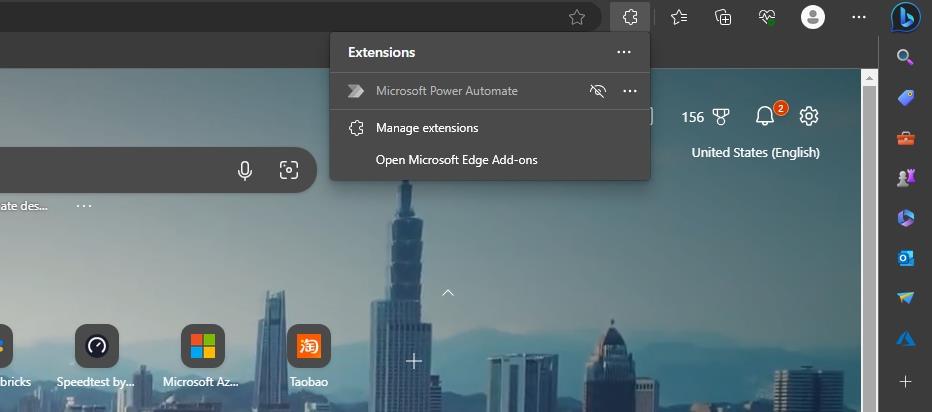
若沒有看到拼圖圖示, 可以點擊右上方 。。。即可看到擴充套件。
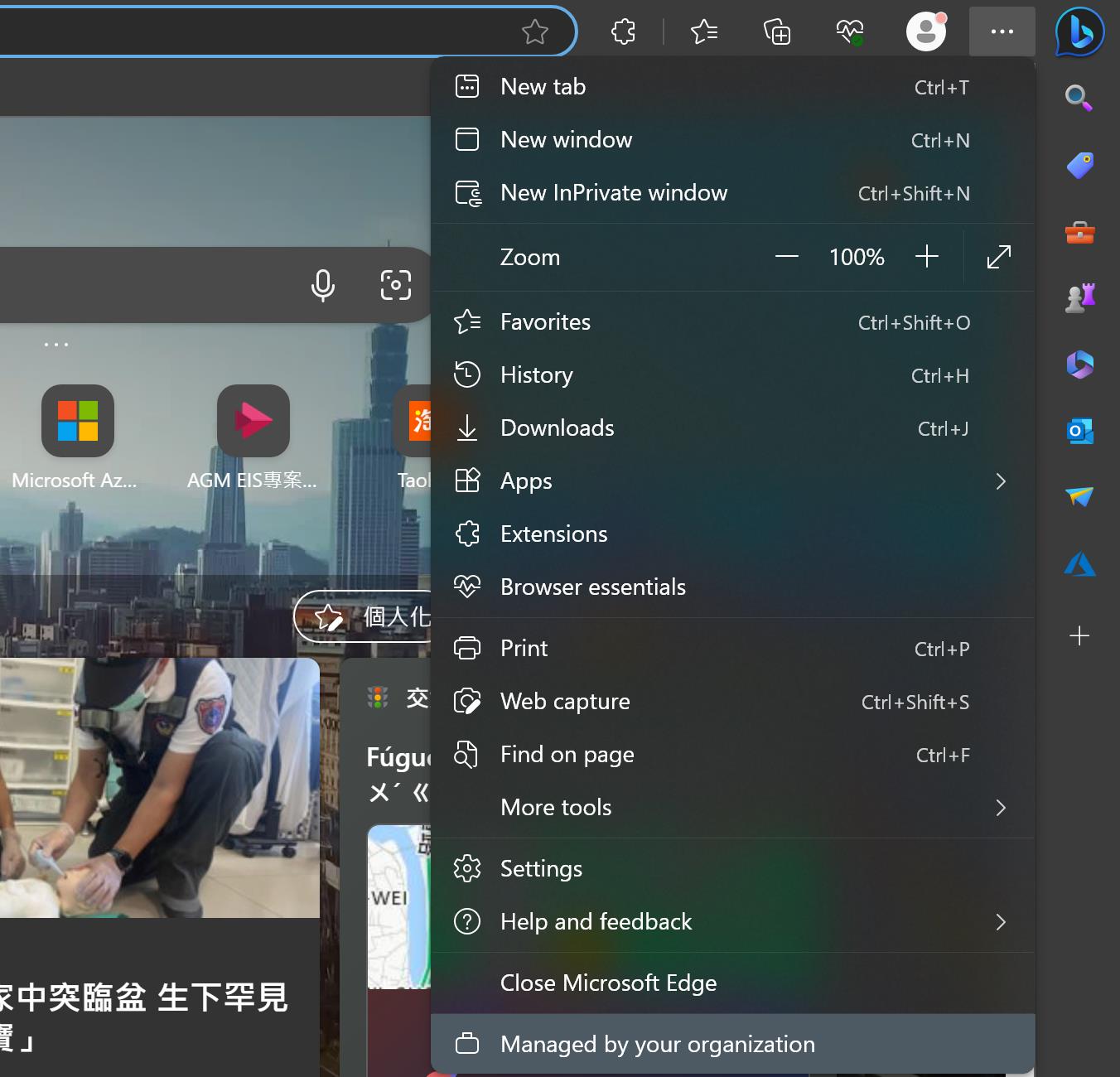
一般看到以上畫面無法確認是否有正常開啟擴充套件, 因此建議點擊管理擴充套件即可看到是否有啟動, 若沒有啟動建議手動開啟該套件並重啟。
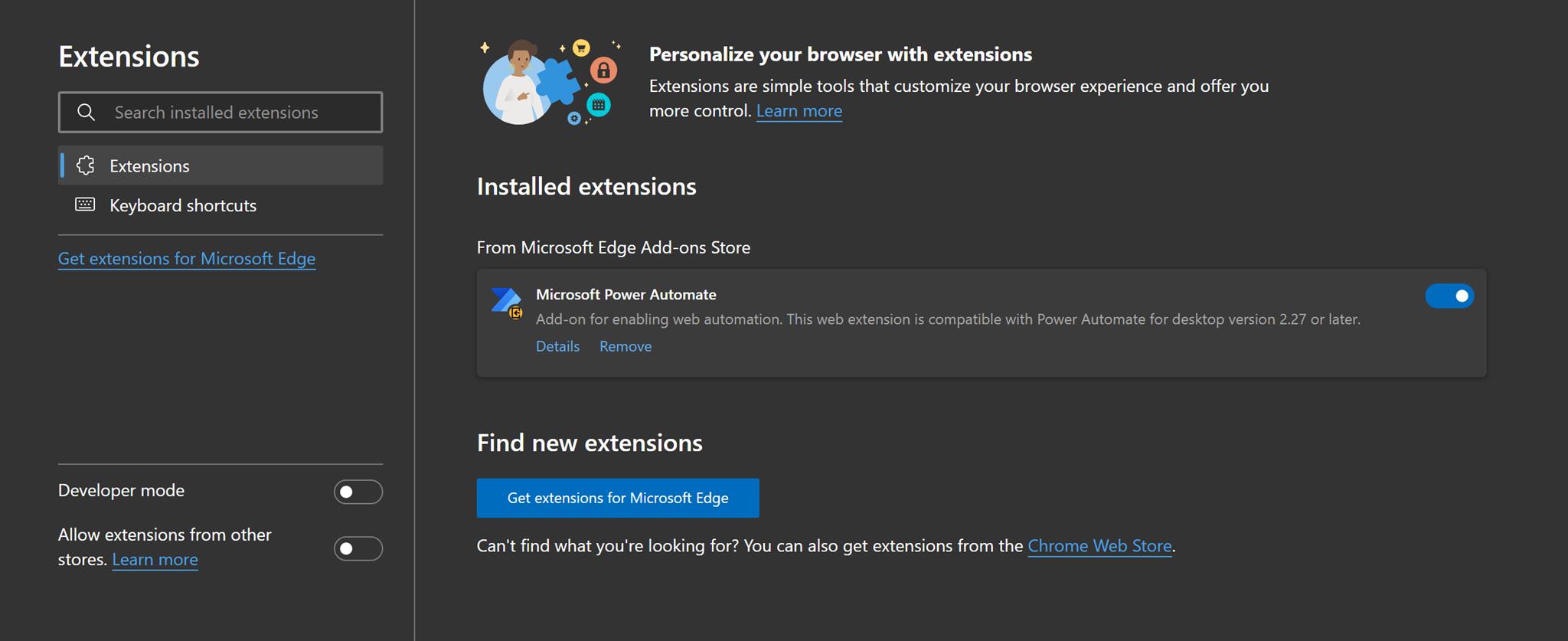
若沒有 Power Automate Desktop 的擴充, 可點擊取得 Microsoft Edge 的擴充套件, 並搜尋 Power Automate 即可看到相關套件並點擊取得即可。
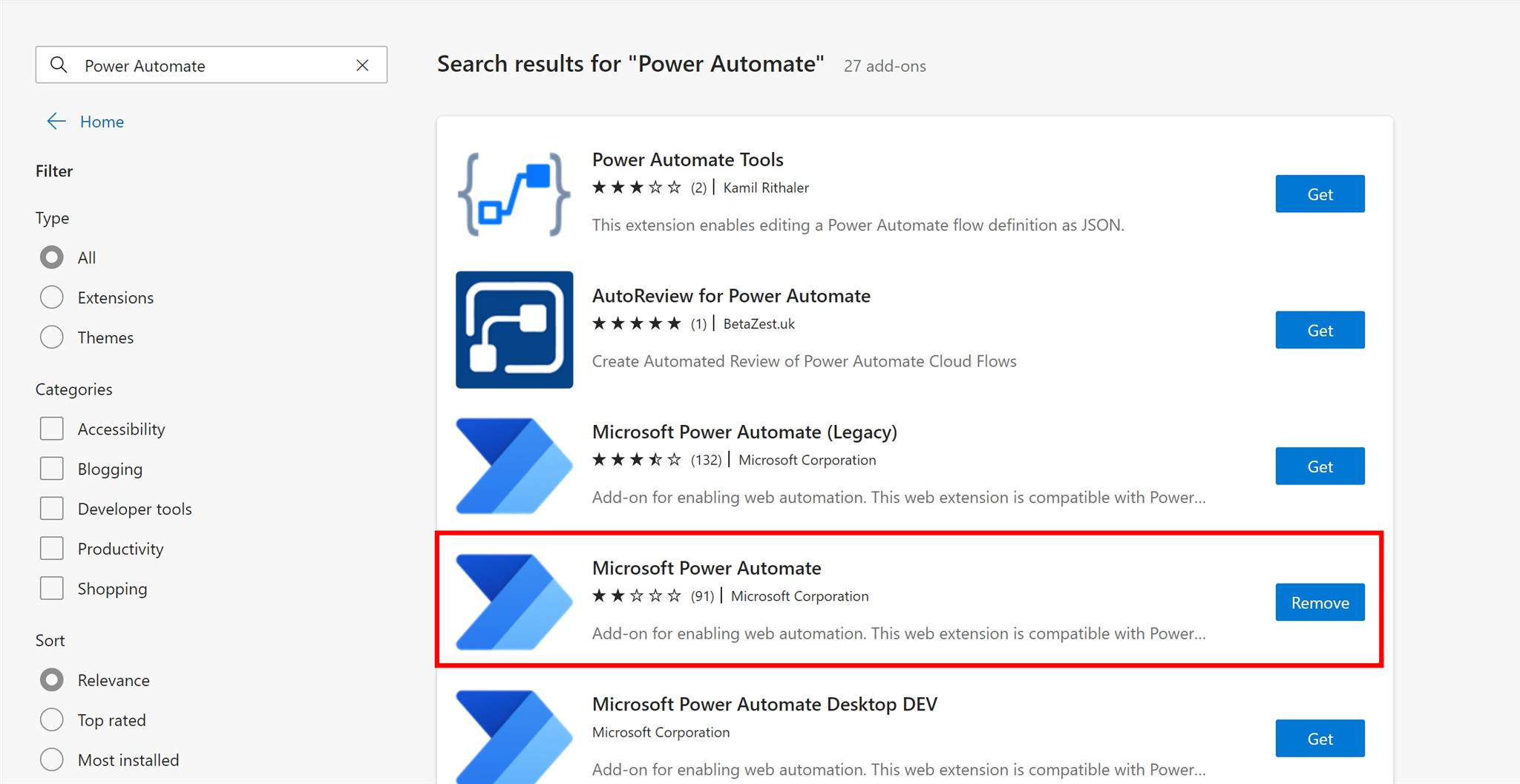
完成後重新開啟瀏覽器與 Power Automate Desktop 即可。
Google Chrome
在 Google Chrome 右上角找到拼圖圖示並點開即可看到 Power Automate Desktop 的擴充套件。
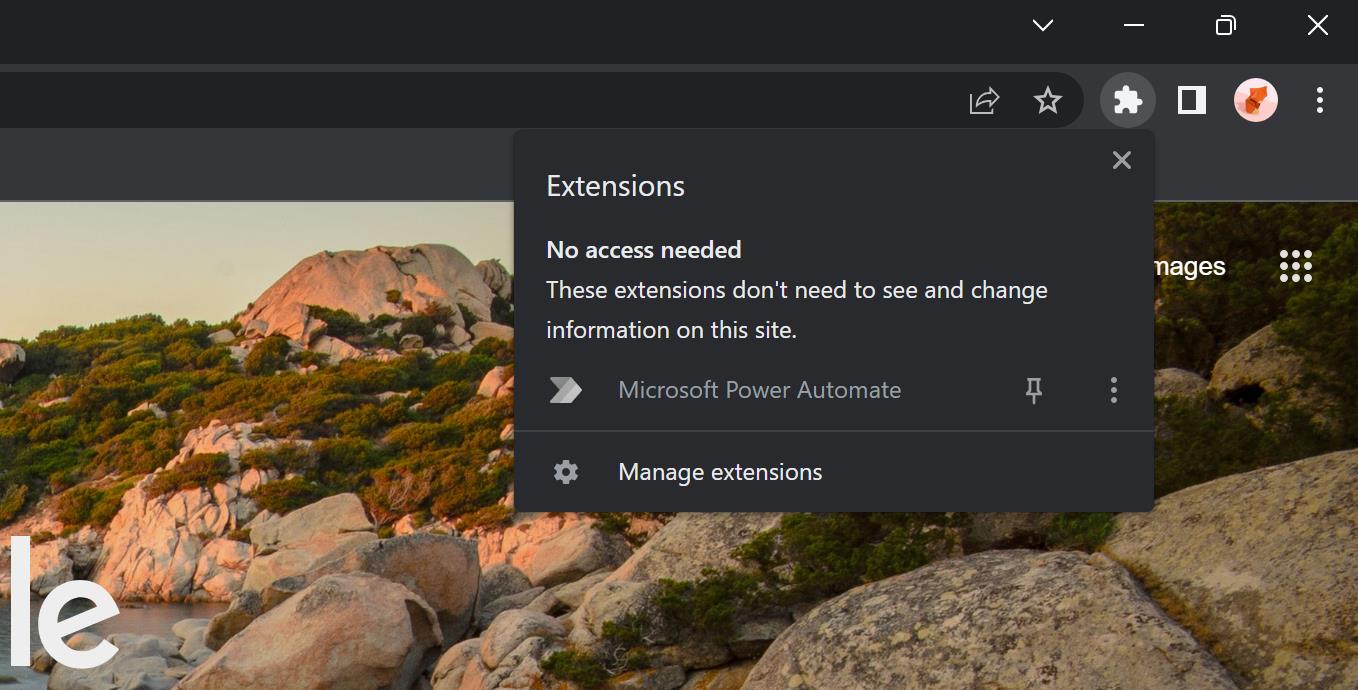
若沒有看到可在右上角直立三個點的地方即可看到擴充套件並展開後點開管理擴充套件

一般看到以上畫面無法確認是否有正常開啟擴充套件, 因此建議點擊管理擴充套件即可看到是否有啟動, 若沒有啟動建議手動開啟該套件並重啟。
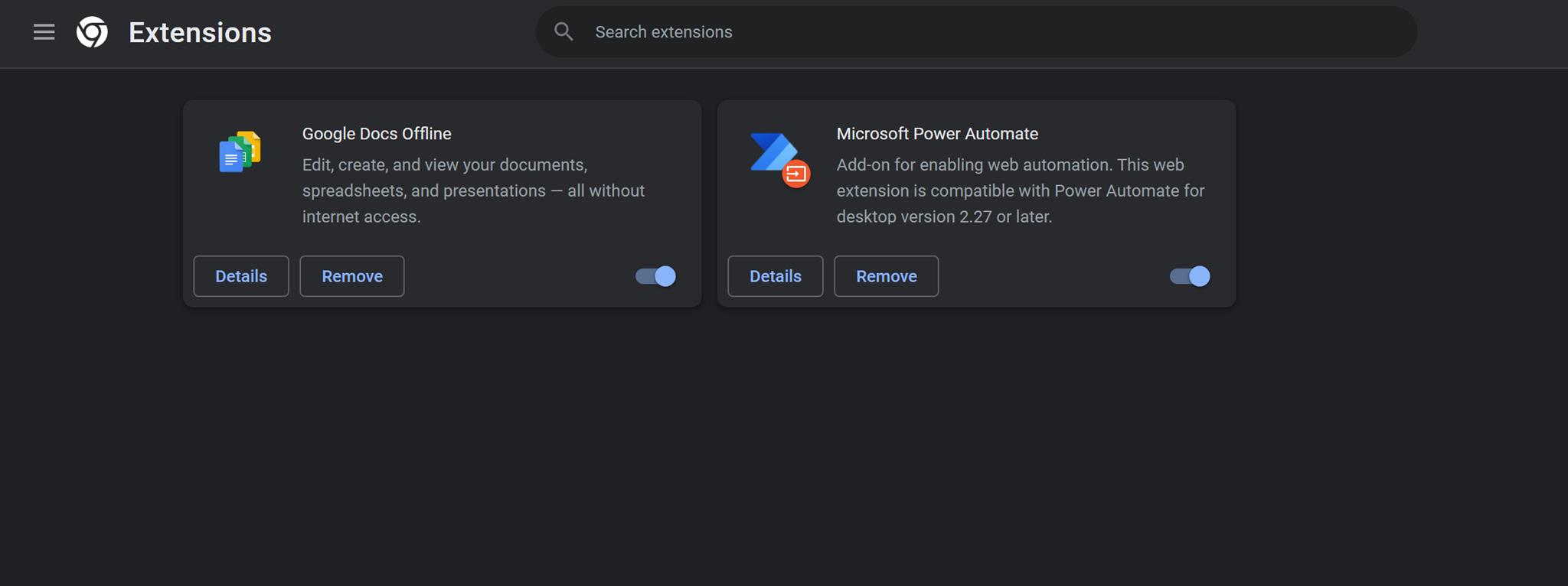
若沒有 Power Automate Desktop 的擴充套件, 點擊左上方的更多圖示, 然後選擇開啟 Chrome 網頁商城
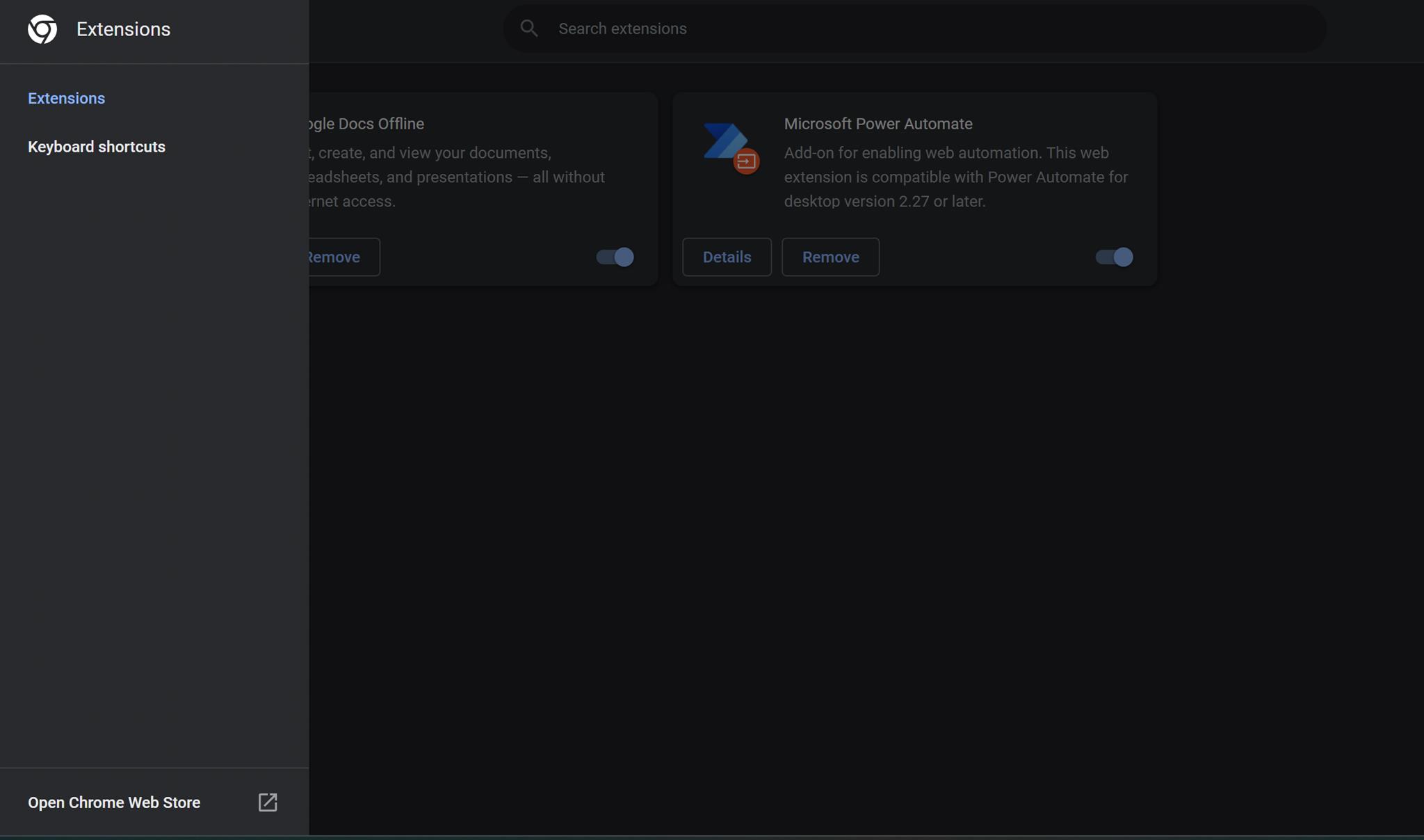
開啟後即可搜尋 Power Automate Desktop 的擴充套件並點開安裝套件至 Chrome 上。
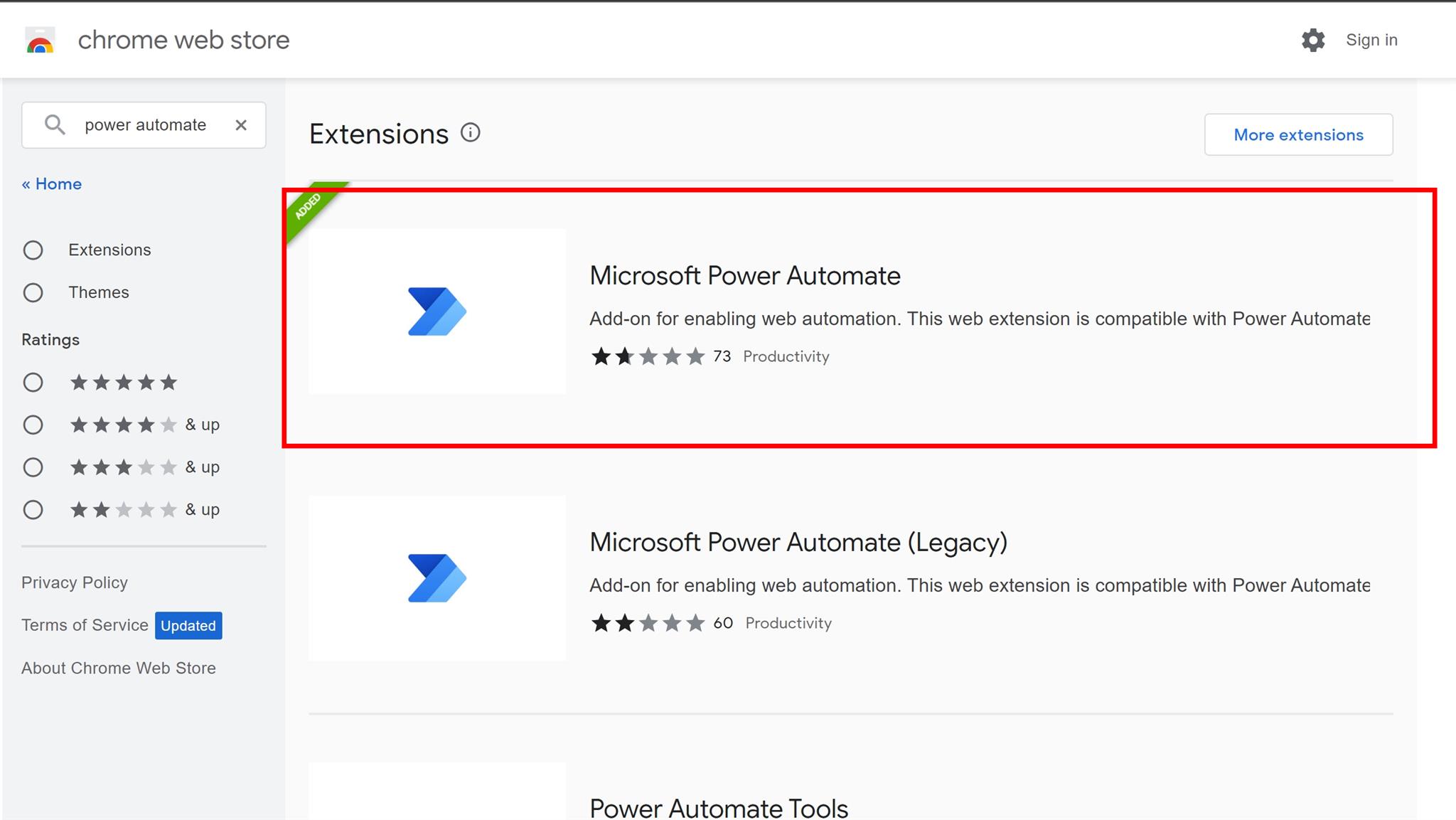
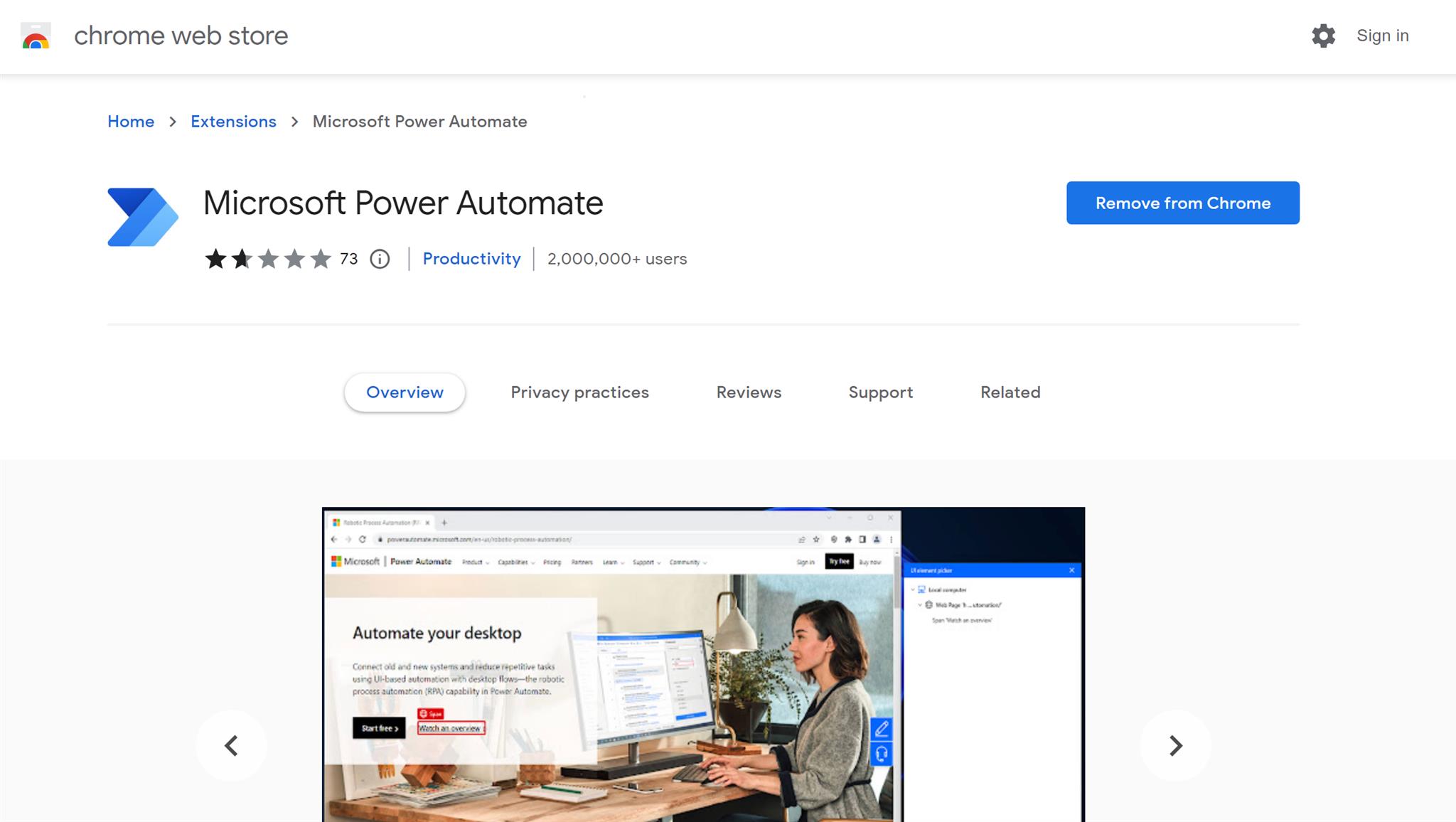
完成後重新開啟瀏覽器與 Power Automate Desktop 即可。
以上既完成 Power Automate Desktop 的環境安裝與設定。